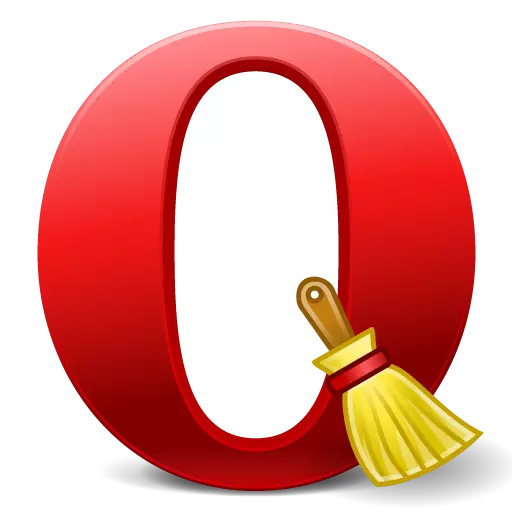
ఏదైనా బ్రౌజర్ కాలానుగుణంగా తాత్కాలిక ఫైళ్ళ నుండి పిలిచాలి. అదనంగా, శుభ్రపరచడం కొన్నిసార్లు వెబ్ పేజీల అసాధ్యంతో నిర్దిష్ట సమస్యలను పరిష్కరించడానికి సహాయపడుతుంది, లేదా వీడియో మరియు సంగీత కంటెంట్ను ఆడటం. బ్రౌజర్ శుభ్రం చేయడానికి ప్రధాన దశలు కుకీలను మరియు కాష్ చేసిన ఫైళ్ళను తొలగించడం. Opera లో కుక్కీలు మరియు కాష్ శుభ్రం ఎలా వ్యవహరించే లెట్.
బ్రౌజర్ ఇంటర్ఫేస్ ద్వారా క్లీనింగ్
కుకీలను మరియు కాష్ చేసిన ఫైళ్ళను తొలగించడానికి సులభమైన మార్గం బ్రౌజర్ ఇంటర్ఫేస్ ద్వారా ప్రామాణిక Opera ఉపకరణాలతో శుభ్రం అవుతుంది.
ఈ ప్రక్రియకు వెళ్లడానికి, ఒపెరా ప్రధాన మెనూకు వెళ్లి, దాని జాబితా నుండి "సెట్టింగ్లు" అంశం ఎంచుకోండి. బ్రౌజర్ సెట్టింగులకు ఒక ప్రత్యామ్నాయ యాక్సెస్ ఎంపిక కంప్యూటర్ కీబోర్డుపై Alt + P కీ కలయికను నొక్కడం.
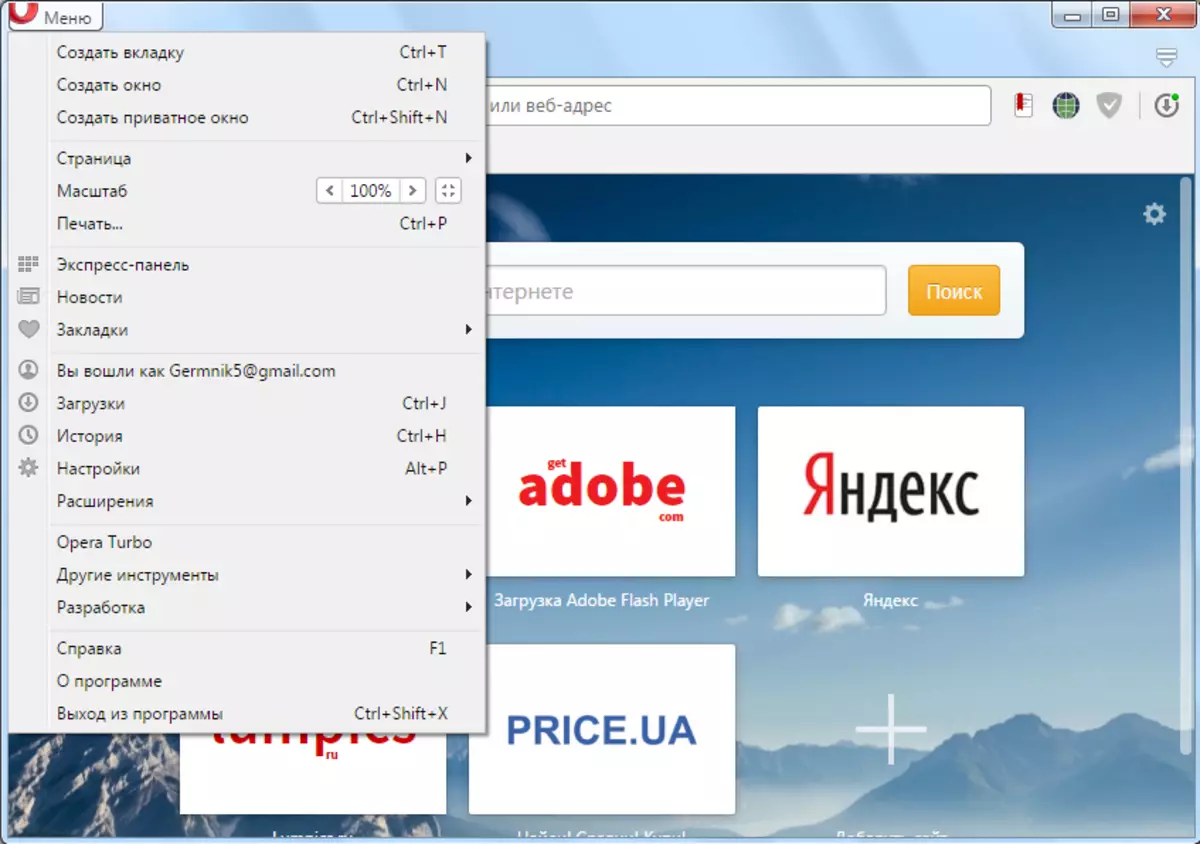
మేము భద్రతా విభాగానికి మార్పును చేస్తాము.
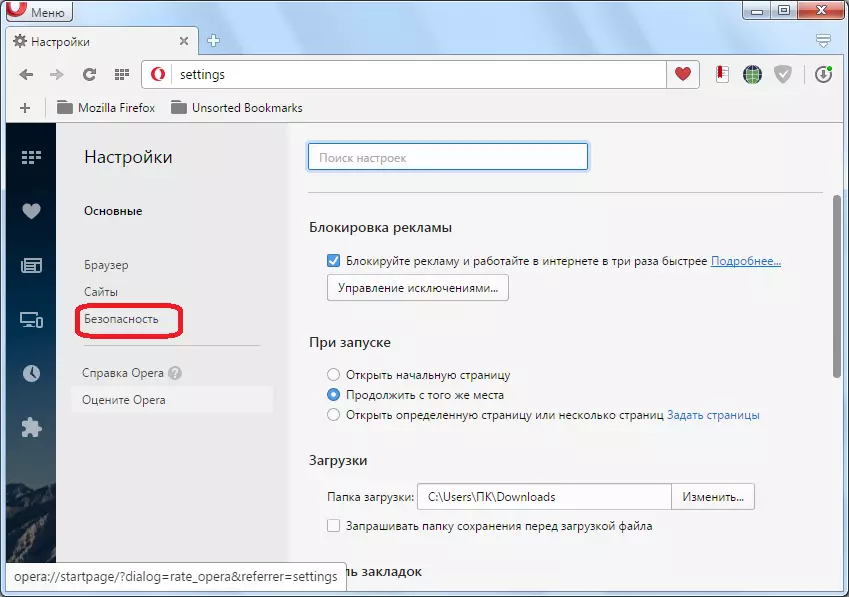
తెరుచుకునే విండోలో, మేము "గోప్యత" సెట్టింగ్ల సమూహాన్ని కనుగొంటాం, దీనిలో "సందర్శనల చరిత్రను" ఉండాలి. దానిపై క్లిక్ చేయండి.
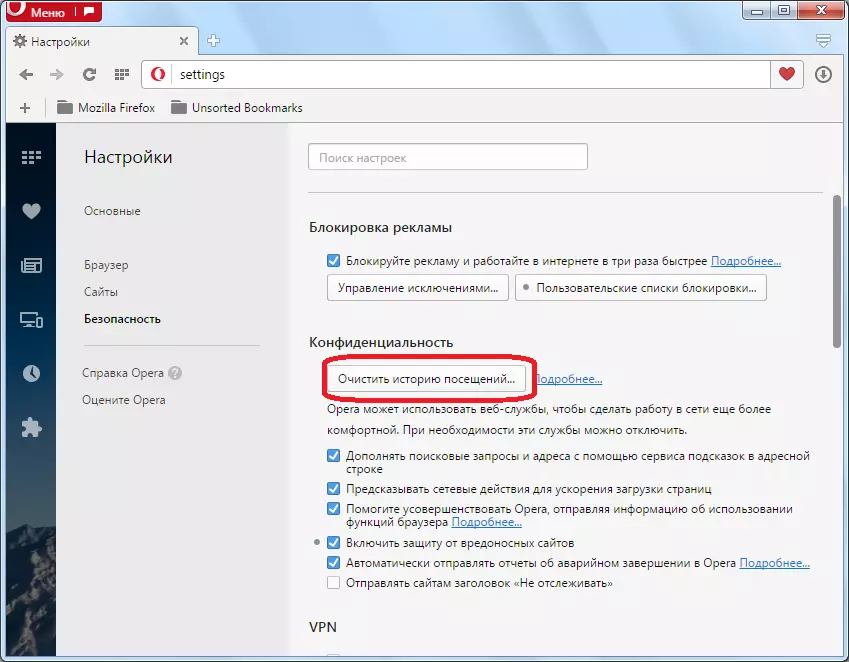
విండో అనేక పారామితులను తొలగించే సామర్థ్యాన్ని అందిస్తుంది. మేము వాటిని అన్నింటినీ ఎంచుకుంటే, కాష్ మరియు కుకీల తొలగింపును శుభ్రపరచడం తప్ప, మేము వెబ్ పేజీలకు, వెబ్ వనరులకు, మరియు అనేక ఇతర ఉపయోగకరమైన సమాచారం కోసం సందర్శనల చరిత్రను కూడా తొలగించాము. సహజంగా, మేము దీన్ని చేయవలసిన అవసరం లేదు. అందువలన, మేము "కాష్డ్ చిత్రాలు మరియు ఫైల్స్" పారామితులు మరియు "కుకీలు మరియు ఇతర సైట్లు డేటా" చుట్టూ మాత్రమే టిక్స్ రూపంలో మార్క్ వదిలి. కాలం కాలంలో, "ప్రారంభం నుండి" విలువను ఎంచుకోండి. యూజర్ అన్ని కుక్కీలు మరియు కాష్ను తొలగించకూడదనుకుంటే, ఒక నిర్దిష్ట కాలానికి అనూహ్యంగా డేటా, ఆపై సంబంధిత పదం యొక్క విలువను ఎంపిక చేస్తుంది. "సందర్శనల చరిత్రను క్లీన్" బటన్ క్లిక్ చేయండి.

కుకీలను మరియు కాష్ను తొలగించే ప్రక్రియ సంభవిస్తుంది.
మాన్యువల్ క్లీనింగ్ బ్రౌజర్
కుక్కీలు మరియు కాష్ చేసిన ఫైళ్ళ నుండి Opera యొక్క మాన్యువల్ శుభ్రపరచడం మరొక అవకాశం ఉంది. కానీ ఈ కోసం, మేము మొదట కుక్కీ మరియు కాష్ కంప్యూటర్ యొక్క హార్డు డ్రైవు మీద ఉన్న కనుగొనేందుకు ఉంటుంది. వెబ్ బ్రౌజర్ మెనుని తెరిచి, "ప్రోగ్రామ్ గురించి" అంశం ఎంచుకోండి.
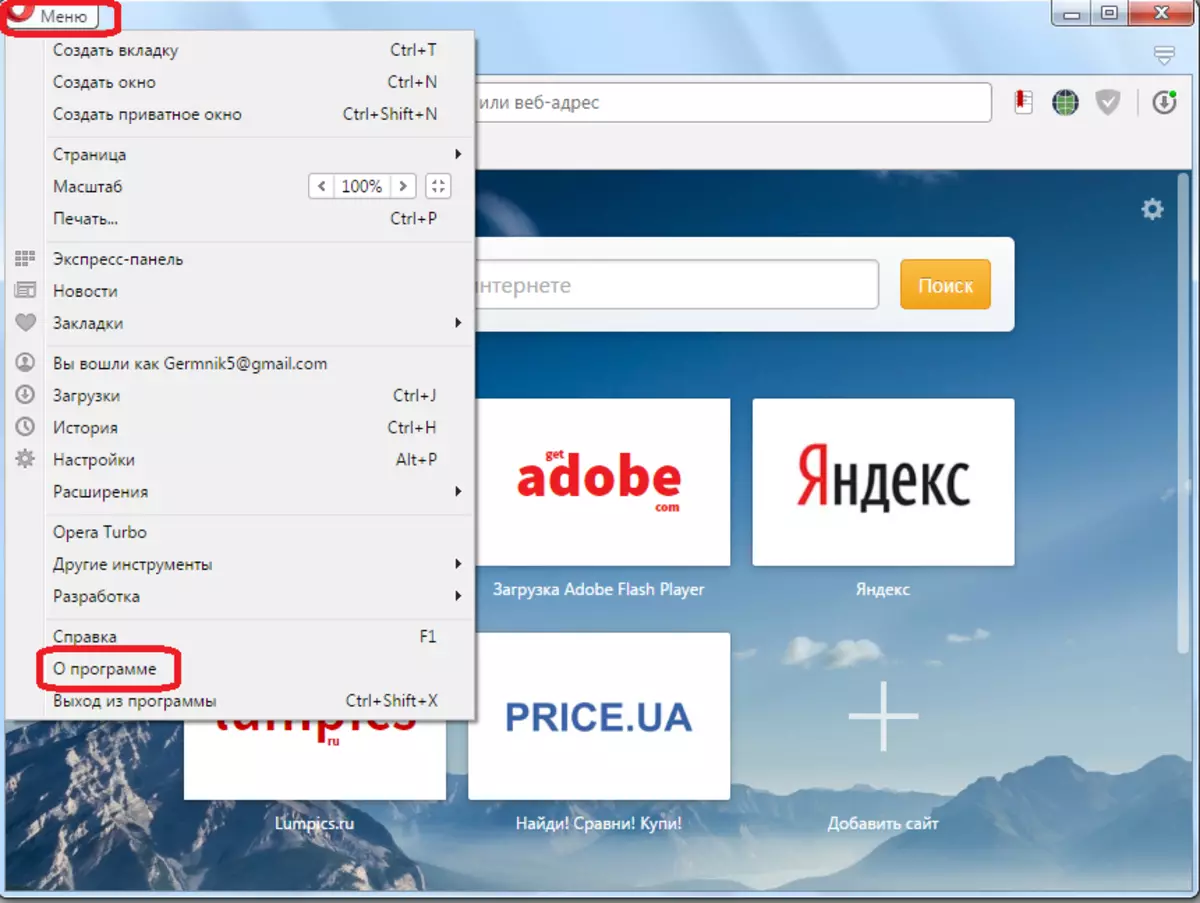
తెరుచుకునే విండోలో, మీరు కాష్తో ఫోల్డర్ను ఉంచడానికి పూర్తి మార్గాన్ని కనుగొనవచ్చు. కుక్కీలతో ఉన్న ఫైల్ కుకీలతో ఉన్న ఒపేరా ప్రొఫైల్ డైరెక్టరీకి మార్గం యొక్క సూచన కూడా ఉంది.
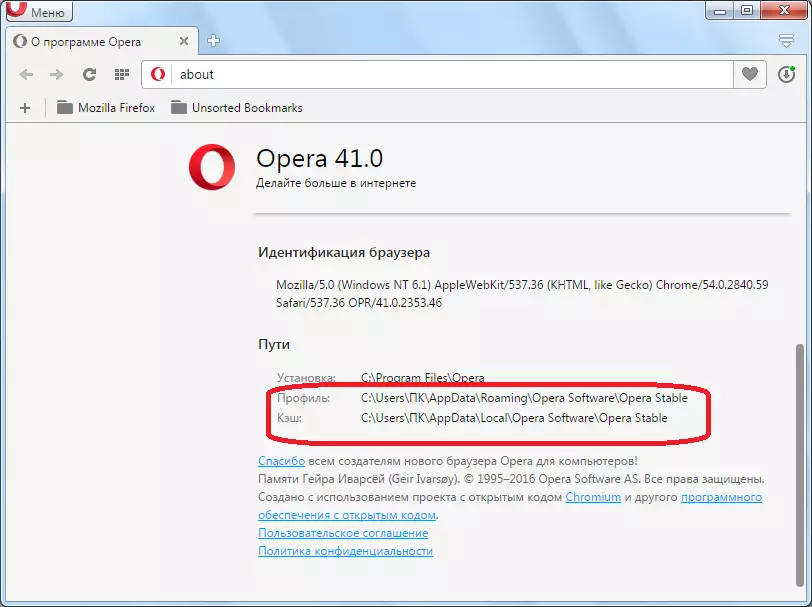
చాలా సందర్భాలలో కాష్ క్రింది టెంప్లేట్ తో మార్గం వెంట ఫోల్డర్లో ఉంది:
C: \ వినియోగదారులు \ (వినియోగదారు ప్రొఫైల్ పేరు) \ AppData \ స్థానిక \ Opera సాఫ్ట్వేర్ \ Opera స్థిరంగా. ఏ ఫైల్ మేనేజర్ను ఉపయోగించడం, ఈ డైరెక్టరీకి వెళ్లి ఒపెరా స్థిరమైన ఫోల్డర్ యొక్క అన్ని విషయాలను తొలగించండి.
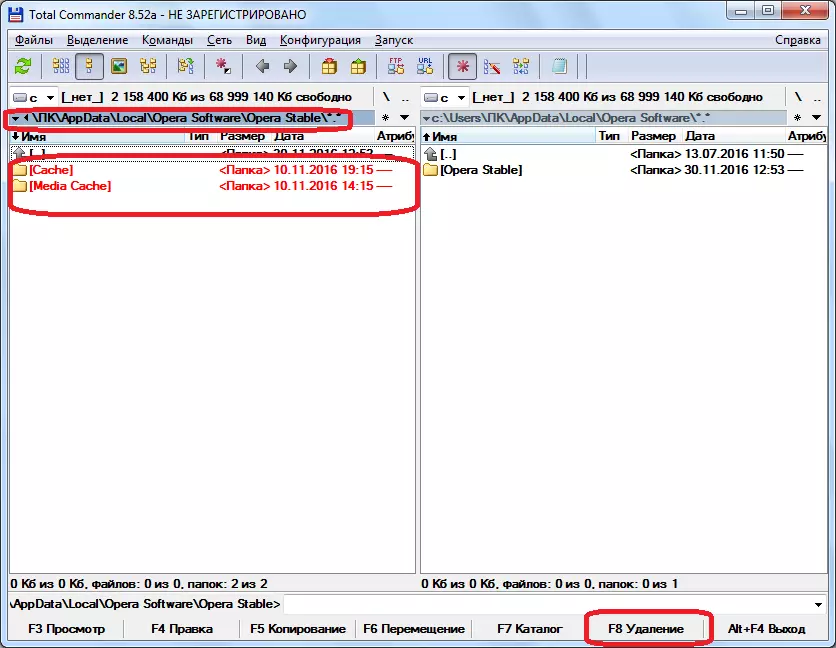
Opera ప్రొఫైల్కు వెళ్లండి, ఇది తరచుగా మార్గం C: \ వినియోగదారులు \ (వినియోగదారు ప్రొఫైల్ పేరు) \ AppData \ రోమింగ్ \ Opera సాఫ్ట్వేర్ \ Opera స్థిరంగా, మరియు కుకీలను ఫైల్ తొలగించండి.

అందువలన, కుకీలు మరియు కాష్ ఫైళ్ళు కంప్యూటర్ నుండి తొలగించబడతాయి.
మూడవ పక్ష కార్యక్రమాలు ఉపయోగించి Opera లో కుక్కీలు మరియు కాష్ క్లీనింగ్
కుకీలు మరియు నగదు బ్రౌజర్ ఒపేరా వ్యవస్థను శుభ్రపరచడానికి మూడవ పార్టీ ప్రత్యేక ప్రయోజనాలతో శుభ్రం చేయవచ్చు. వాటిలో, అప్పీల్ యొక్క సరళత Ccleaner అప్లికేషన్ ద్వారా కేటాయించబడుతుంది.
Ccleaner నడుస్తున్న తరువాత, మేము Opera యొక్క కుకీలను మరియు కాష్ శుభ్రం చేయాలనుకుంటే, "Windows" టాబ్లో క్లియర్డ్ పారామితుల జాబితా నుండి అన్ని చెక్బాక్స్లను తొలగించండి.
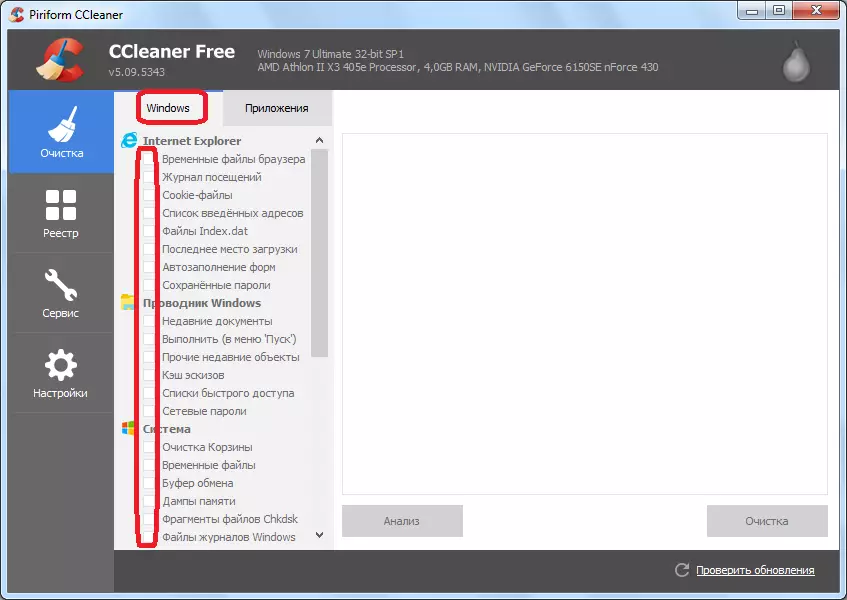
ఆ తరువాత, "అప్లికేషన్స్" ట్యాబ్కు వెళ్లి, అదేవిధంగా చెక్బాక్సులను తొలగించడం, "ఇంటర్నెట్ కాష్" మరియు "కుకీ-ఫైల్స్" సరసన "ఒపేరా" బ్లాక్లో మాత్రమే వాటిని వదిలివేస్తుంది. "విశ్లేషణ" బటన్పై క్లిక్ చేయండి.
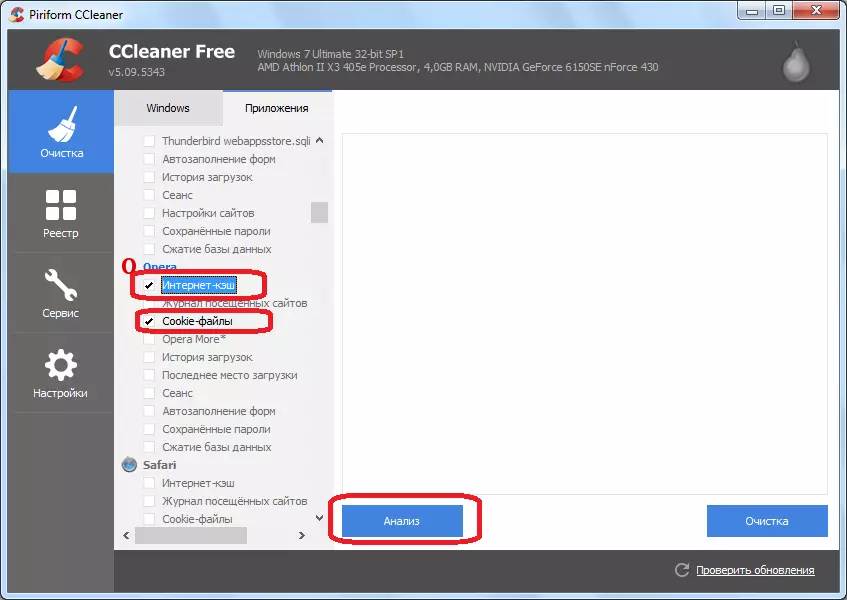
కలిగి ఉన్న కంటెంట్ యొక్క విశ్లేషణ నిర్వహిస్తారు. విశ్లేషణ పూర్తి చేసిన తర్వాత, "శుభ్రపరచడం" బటన్పై క్లిక్ చేయండి.

CCleaner యుటిలిటీ ఒపెరా కుకీల మరియు కాష్ ఫైళ్ళలో తొలగిస్తుంది.
మేము చూసినట్లుగా, Opera యొక్క బ్రౌజర్లో కుక్కీలను మరియు కాష్ను శుభ్రం చేయడానికి మూడు మార్గాలు ఉన్నాయి. చాలా సందర్భాలలో, వెబ్ బ్రౌజర్ ఇంటర్ఫేస్ ద్వారా కంటెంట్ను తొలగించే ఎంపికను ఉపయోగించడం మంచిది. మూడవ పార్టీ ప్రయోజనాలు బ్రౌజర్ శుభ్రం తప్ప, మీరు మొత్తం విండోస్ వ్యవస్థ శుభ్రం అనుకుంటున్నారా ఉంటే మాత్రమే ఉపయోగించవచ్చు.
